
MX GNOME: Как да тествам GNOME Shell на MX Linux?
Преди няколко дни тук, в DesdeLinux, съобщаваме, че текущата Разпространение на DistroWatch #1, вече много години, пусна своята версия «MX Linux 21.3», която сред многото нови функции включва актуализирана база на Debian 11.6 Bullseye и възможността за инсталиране на Linux 6.X Kernel плюс XFCE Desktop Environment в най-новата му версия, номер 4.18.
И тъй като, около MXLinux, е известно, че предлага издания, базирани на XFCE, Plasma и FluxBox, Тук подготвихме преди няколко години някои малки и полезни уроци, за да покажем как можем да инсталираме друг DE/WM на споменатия GNU/Linux Distro. Например съвременната Desktop Environment MATE и олекотената настолна среда LXDE, и много други, използвайки софтуерния инструмент, наречен TaskSel. Въпреки това, тъй като MX Linux не включва по подразбиране Systemd, но sysvinit, използването на този инструмент не е най-доброто. След това ще покажем малък алтернативен начин за използване на минимална и добре функционална версия на GNOME Shell на MX Linux.

GNOME: Какво е това и как се инсталира на DEBIAN 10 и MX-Linux 19?
И преди да започне тази интересна публикация, наречена "MX GNOME", ние препоръчваме предишни свързани публикации, за да могат да ги изследват накрая:



Може ли GNOME Shell да бъде тестван на MX Linux?
Стъпки за инсталиране и използване на минимална версия на GNOME Shell на MX Linux
Преди да инсталирате и тествате GNOME 38, която е версията, налична в хранилищата на MX Linux, ние се възползвахме от възможността да надградим нашата текуща Respin MX, наречен MiracleOS, серия от малки конфигурации и инсталации, които изброяваме по-долу:
- Активиране на тестови хранилища на testrepo във файла mx.list
deb http://mxrepo.com/mx/testrepo/ bullseye test- Разрешаване на Debian backports хранилища във файла debian.list
deb http://deb.debian.org/debian bullseye-backports main contrib non-free- Обновяваме и оставяме всичко готово и подходящо за операционната система със следните команди:
apt update; update-apt-xapian-index; apt full-upgrade; apt install -f; apt --fix-broken install ; dpkg --configure -aupdate-grub; update-grub2; aptitude autoclean; apt autoremove; apt autopurge- Рестартираме операционната система, за да оценим нейното ново и текущо състояние.
- Инсталирахме по-висока версия на текущото ядро на Linux и LibreOffice Office Suite, което в нашия казус беше следното ядро на Linux: 6.0.0-13.3-liquorix-amd64 и LibreOffice 7.4.4.2. За целта можете да използвате или приложението MX Package Installer, или терминала, в зависимост от вашите предпочитания.
- След това инсталираме минимална версия на GNOME Shell заедно с малък компендиум от необходими и основни библиотеки и пакети, използвайки следната командна команда в терминал:
sudo apt install gdm3 gnome gnome-common gnome-core gnome-control-center gnome-user-docs gnome-online-accounts gnome-user-share gnome-terminal gnome-remote-desktop gnome-shell-extension-prefs gnome-screensaver gnome-tweak-tool eog-plugins nautilus-extension-brasero nautilus-sendto nautilus-extension-gnome-terminalsudo apt install libosinfo-l10n fonts-noto-color-emoji libproxy1-plugin-networkmanager dleyna-server gir1.2-lokdocview-0.1 usbguard gir1.2-telepathyglib-0.12 gir1.2-telepathylogger-0.2 iio-sensor-proxy bolt chrome-gnome-shell gkbd-capplet switcheroo-control chromium libpam-fprintd xserver-xephyr cups-pk-helper rygel rygel-tracker malcontent-gui cracklib-runtime realmd im-config chromium-sandbox chromium-l10n chromium-shell chromium-driver rygel-playbin rygel-preferences rygel-ruih ibus ibus-clutter ibus-doc ibus-gtk ibus-gtk3- И накрая, ако приемем, че терминалът не ни е изпратил съобщение за грешка, което трябва да разрешим, рестартираме операционната система и чрез LightDM или GDM мениджъра за влизане, избран в предишната стъпка, показваме, че ще започнем с GNOME Shell или Classic GNOME , за да можем да се наслаждаваме на MX GNOME, както ще видим по-долу в следващите екранни снимки.
Снимки на екрана
GNOME Shell
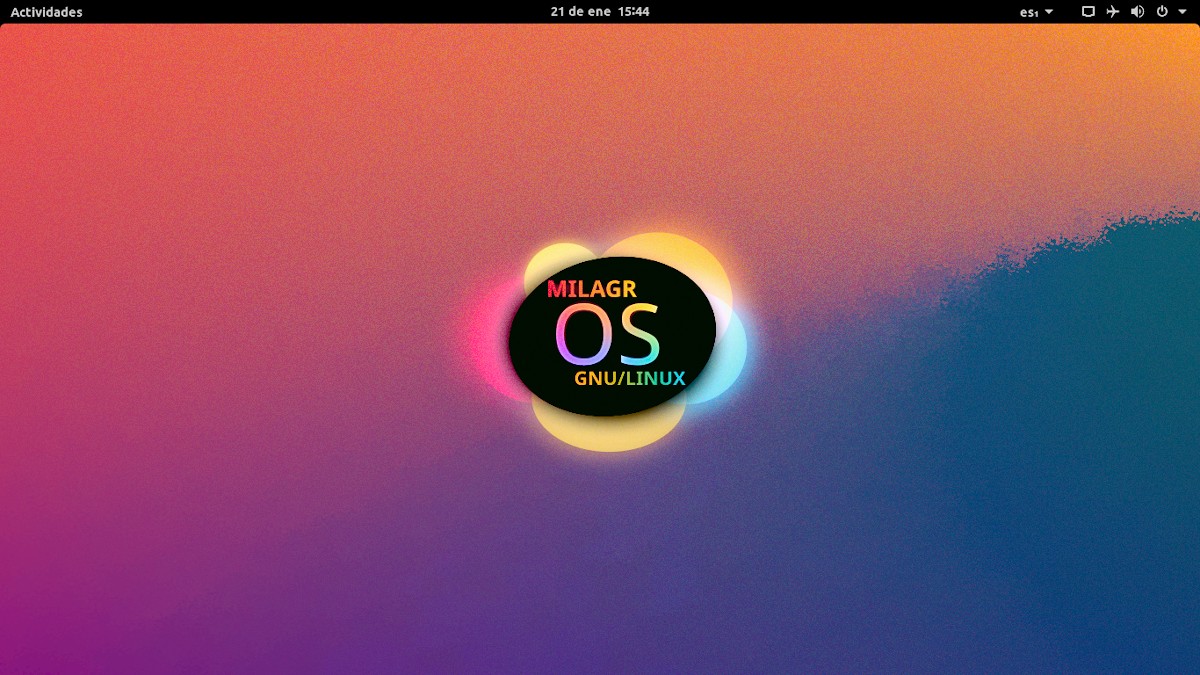
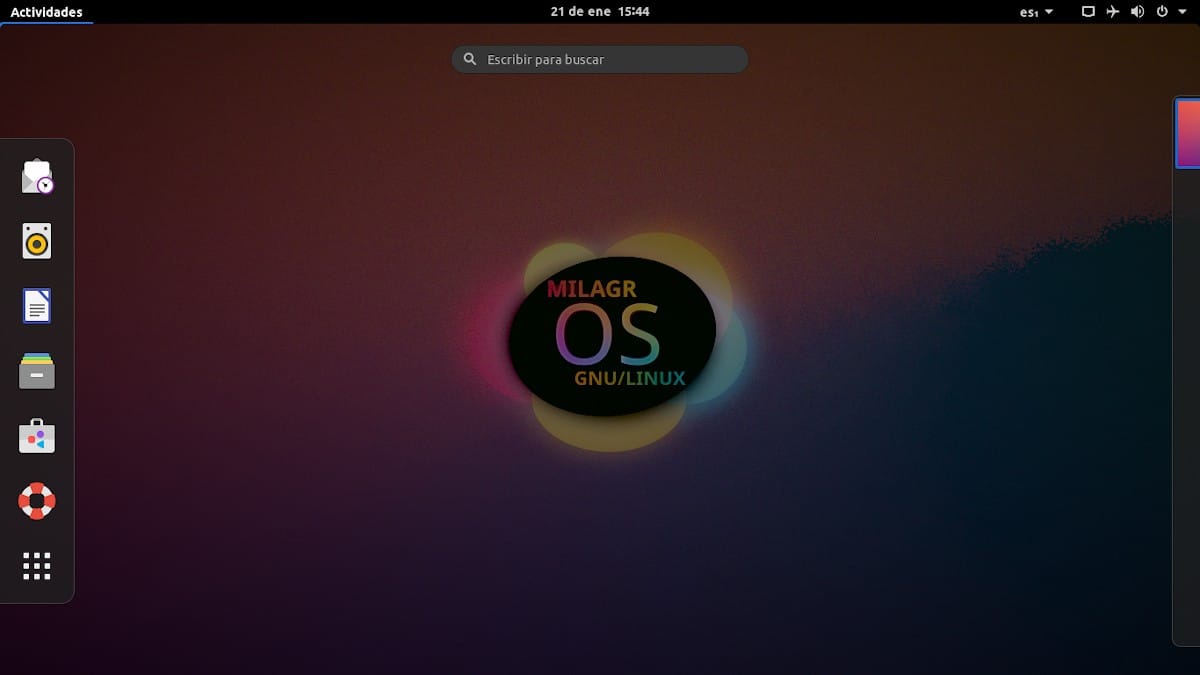
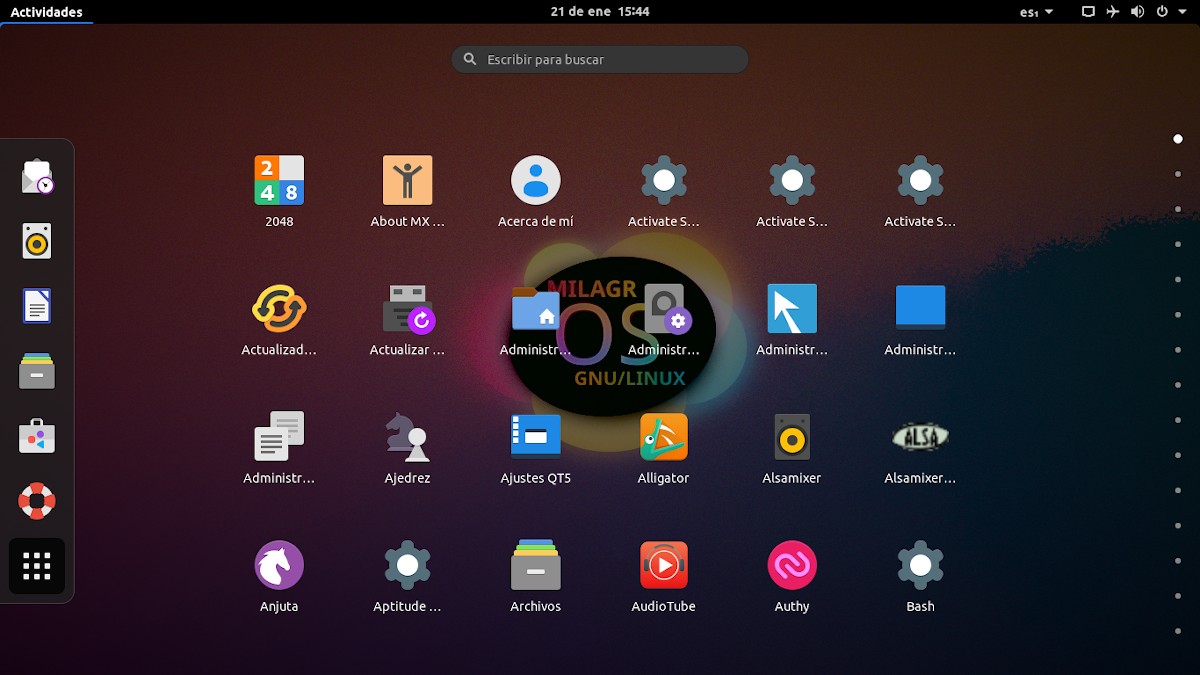
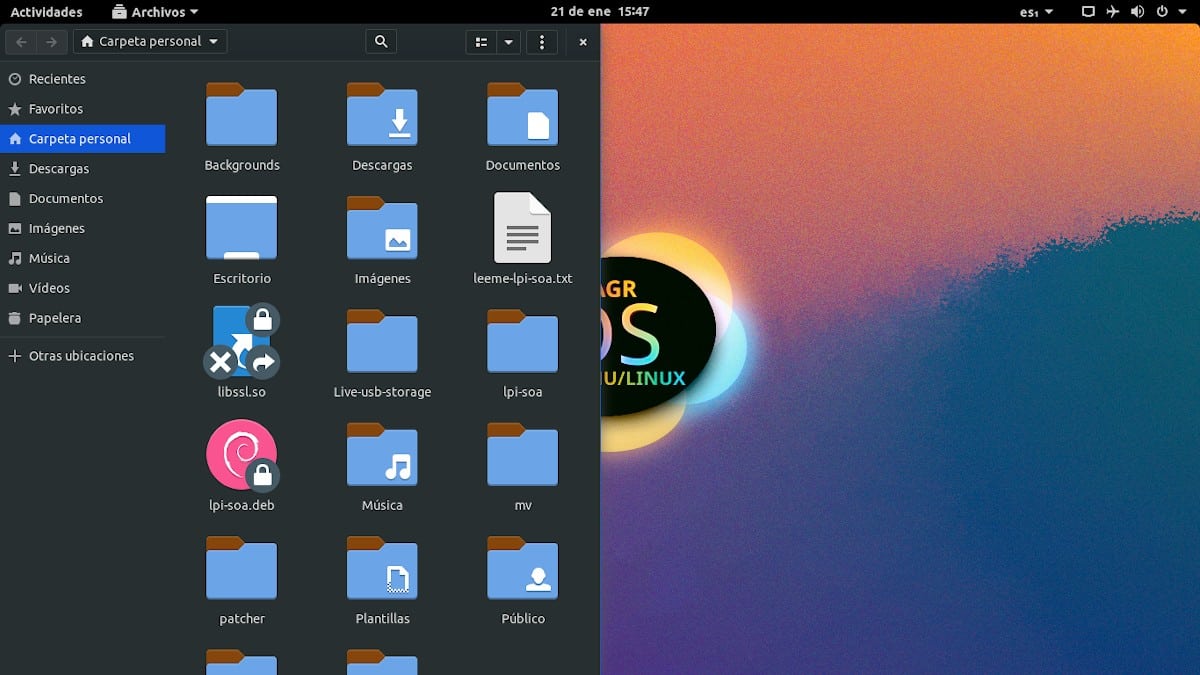
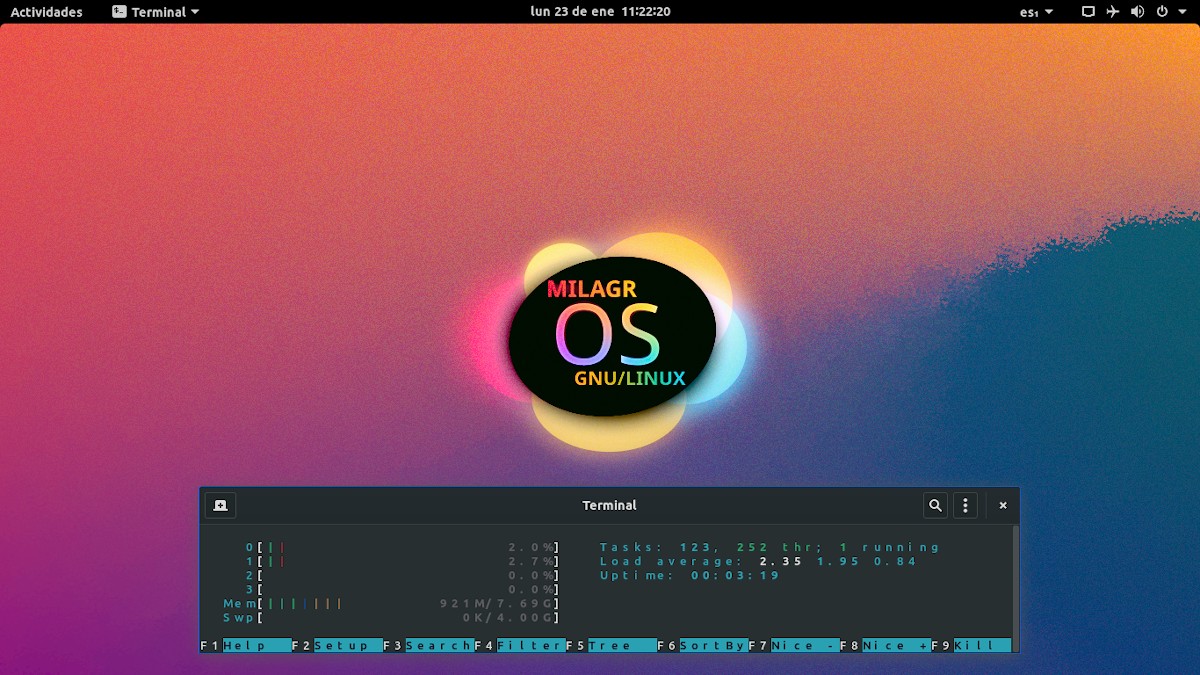
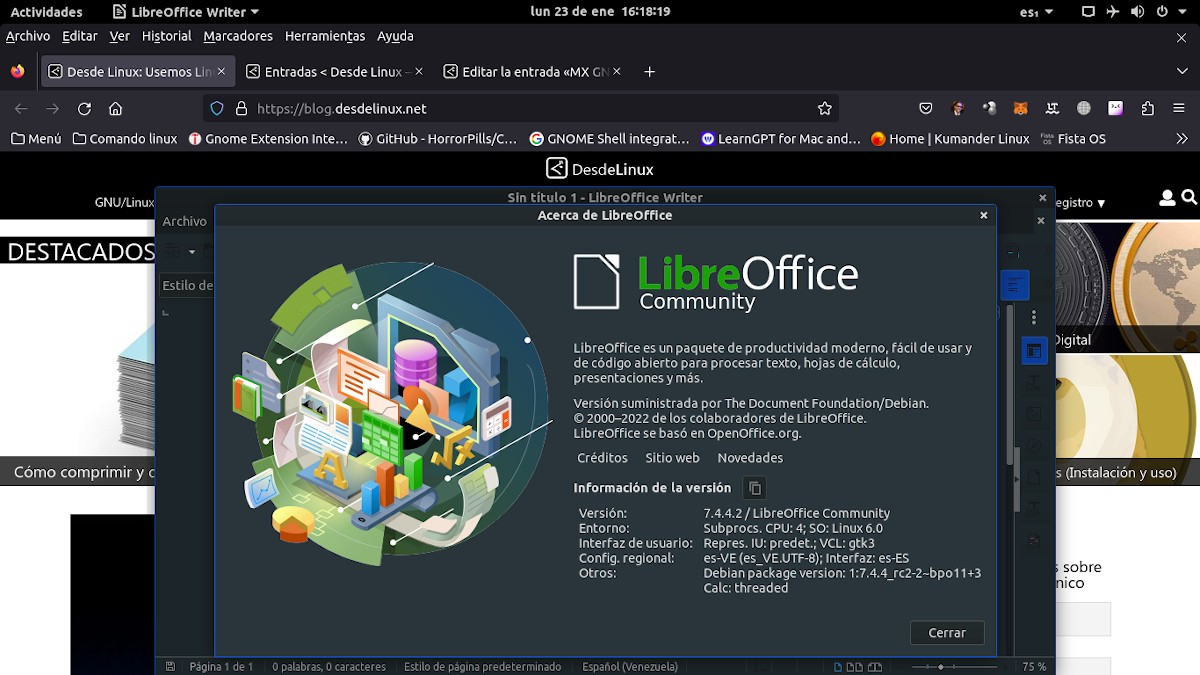
Класически GNOME
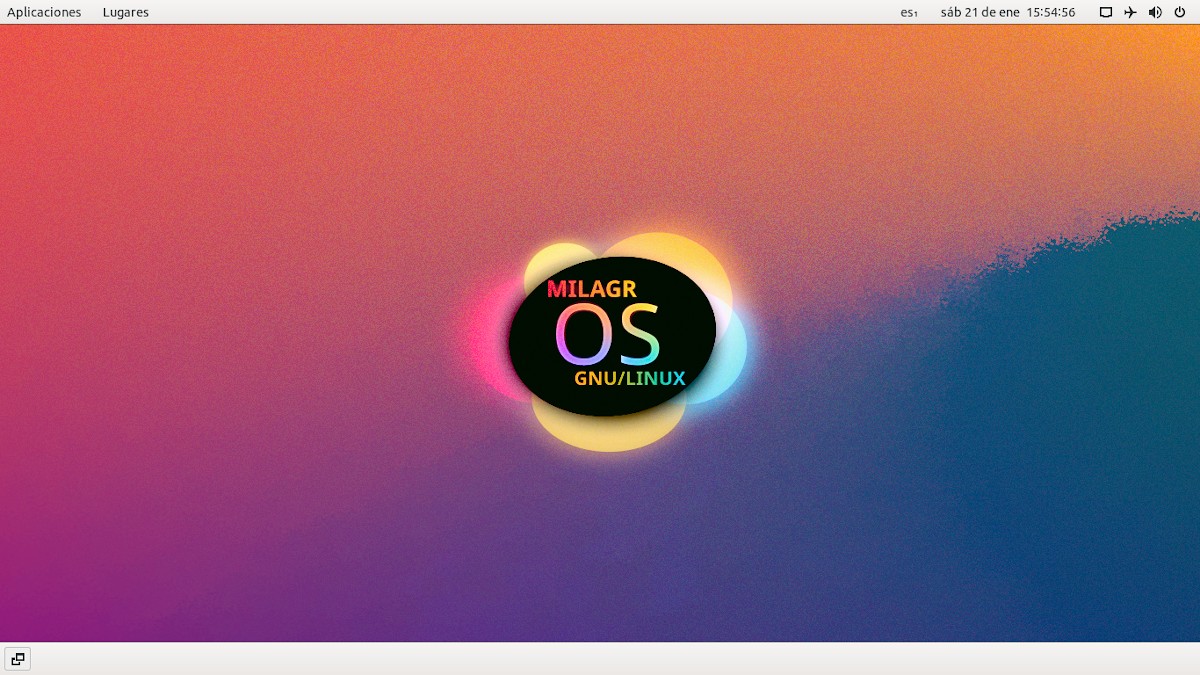
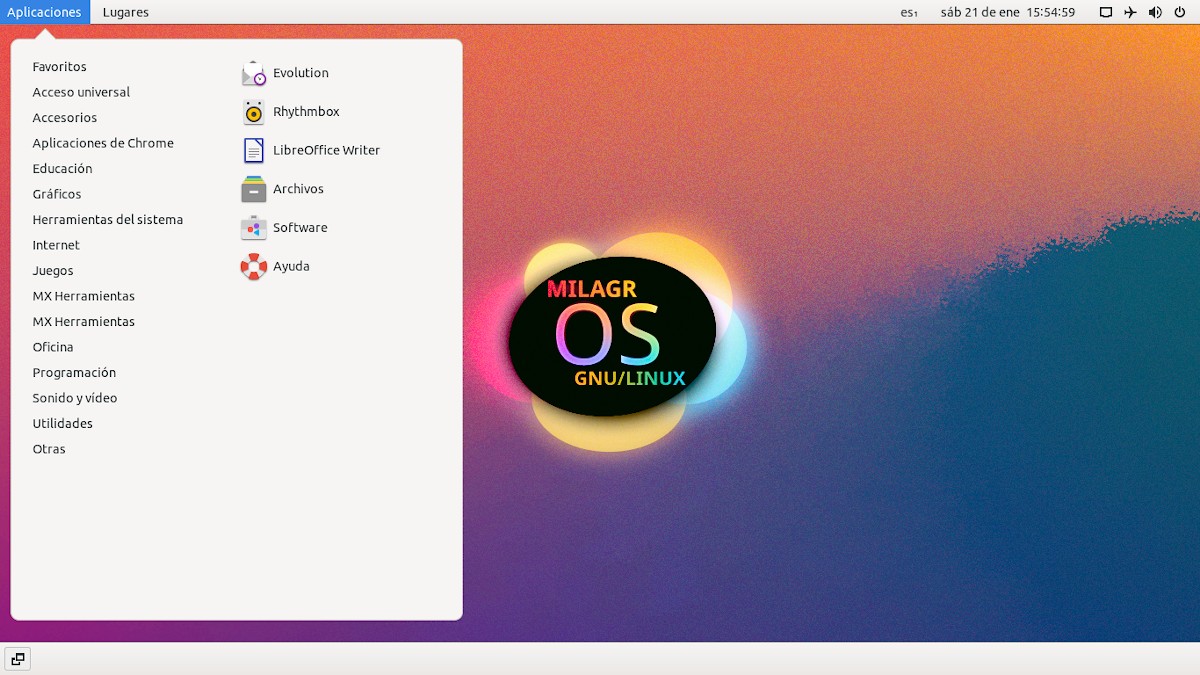
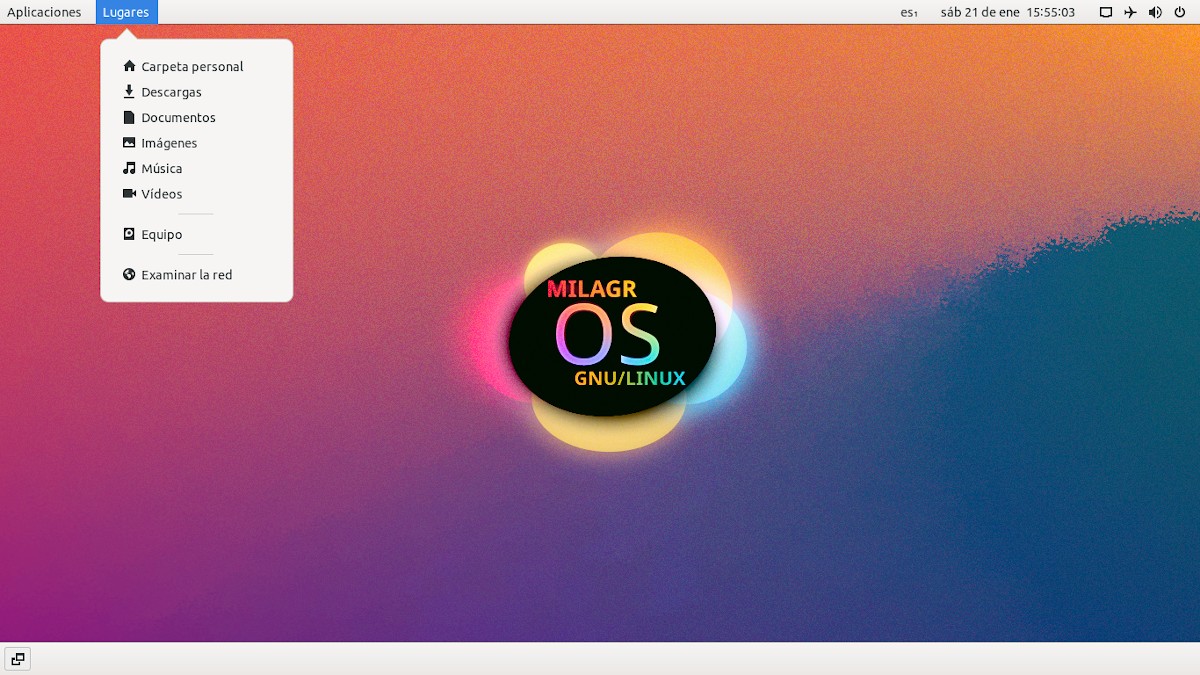
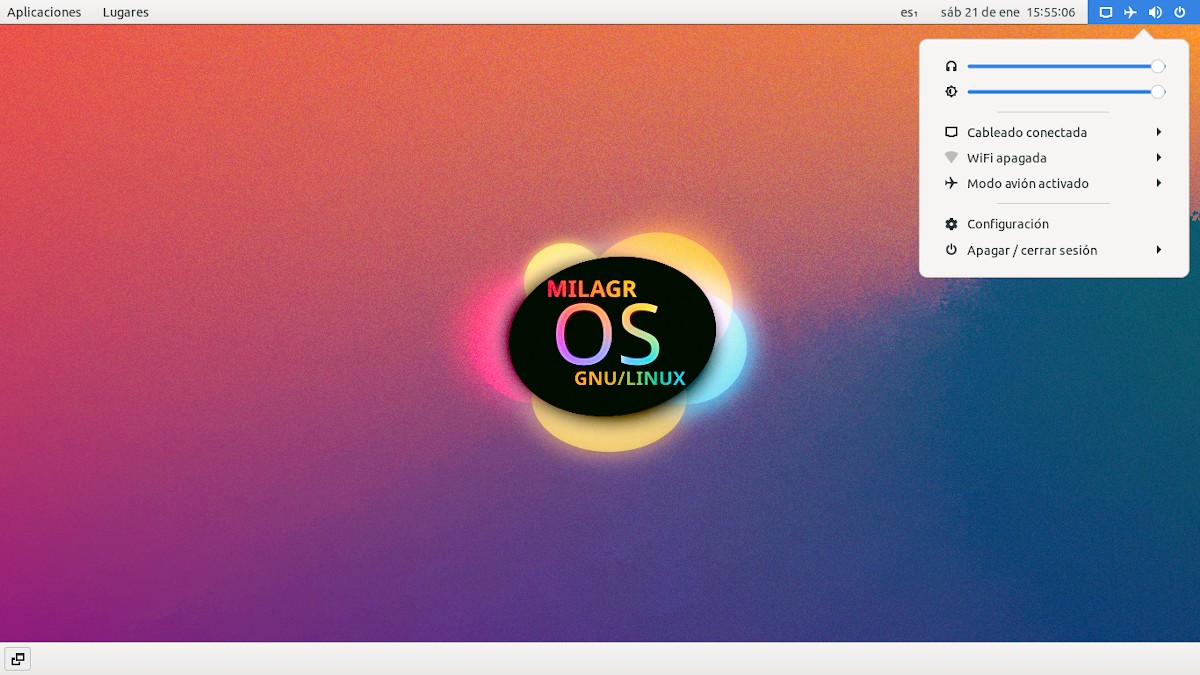



Обобщение
В обобщение, надяваме се, че тази публикация за интересния експеримент се обади "MX GNOME" предпочитат, че много повече потребители са склонни да опитат GNOME Shell в неговата версия 38 или по-нова, не само около MX Linux, но в други GNU/Linux дистрибуции, които не го включват по подразбиране по различни причини. И това също мотивира мнозина да продължат да учат за този страхотен и многостранен Разпространение на DistroWatch #1, което сред много предимства включва възможността за създаване Респини. Тоест, копие на адаптивната, инсталируема и преносима операционна система за лична или обществена употреба.
И накрая, не забравяйте да споделите мнението си по днешната тема чрез коментари. И ако сте харесали тази публикация, не спирайте да го споделяте с другите. Освен това помнете посетете нашата начална страница en «DesdeLinux» за да проучите повече новини и се присъединете към нашия официален канал на Телеграма на DesdeLinux, Запад група за повече информация по днешната тема.